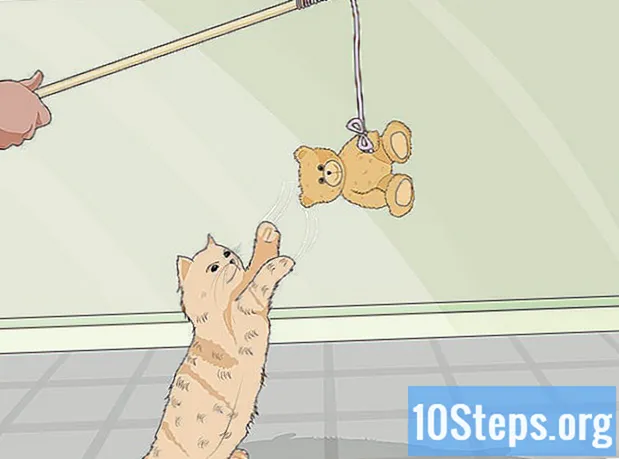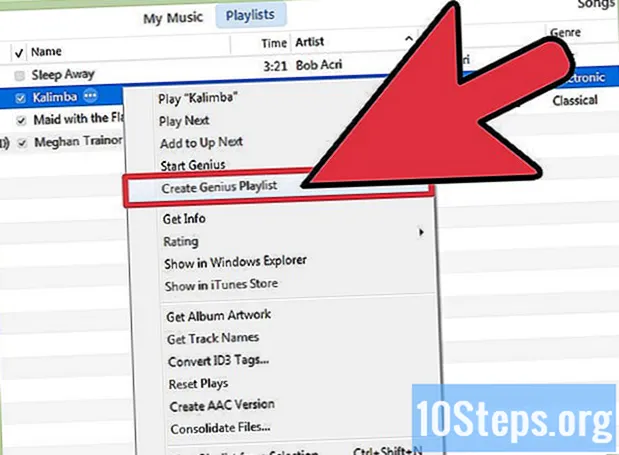เนื้อหา
บทความนี้จะสอนวิธีการแปลงเอกสาร Microsoft Word ในรูปแบบ DOCX เป็นรูปแบบ DOC รูปแบบ DOCX เปิดตัวในปี 2550 ดังนั้นเวอร์ชันของ Word ที่ยังคงสร้างส่วนขยายนี้จึงไม่สามารถเปิดได้ โชคดีที่คุณสามารถใช้โปรแกรมประมวลผลคำเวอร์ชันที่ทันสมัยกว่าเพื่อทำการแปลงนี้ได้ นอกจากนี้ยังสามารถใช้ตัวแปลงเอกสารออนไลน์ได้หากคุณไม่มี Microsoft Word เวอร์ชันล่าสุด
ขั้นตอน
วิธีที่ 1 จาก 3: บน Windows
เปิดไฟล์ DOCX ใน Word โดยดับเบิลคลิกที่เอกสาร
- คุณยังสามารถคลิกขวาที่ไฟล์ DOCX เลือก เปิดด้วย... แล้ว คำ.

คลิกเข้า เอกสารเก่า ที่มุมบนซ้ายของหน้าต่าง Word จากนั้นเมนูป๊อปอัปจะปรากฏขึ้นที่ด้านซ้ายของหน้า
คลิกเข้า บันทึกเป็น ในเมนูป๊อปอัปทางด้านซ้ายของหน้าต่าง

ดับเบิลคลิก พีซีเครื่องนี้ ตรงกลางหน้าต่าง จากนั้นหน้าต่าง "บันทึกเป็น" จะเปิดขึ้น
ตั้งชื่อไฟล์ DOC ป้อนสิ่งที่คุณต้องการเป็นชื่อของเอกสารเวอร์ชัน DOC

คลิกที่ช่องแบบเลื่อนลง "บันทึกเป็นประเภท" ใกล้ด้านล่างของหน้า "บันทึกเป็น" จากนั้นเมนูแบบเลื่อนลงจะปรากฏขึ้น
คลิกเข้า เอกสาร Word 97-2003 ในเมนูแบบเลื่อนลง รูปแบบนี้ใช้นามสกุลไฟล์ "DOC"
เลือกสถานที่ปลายทาง ทางด้านซ้ายของหน้าต่างให้คลิกที่โฟลเดอร์ที่คุณต้องการบันทึกเอกสาร
คลิกเข้า เพื่อบันทึก ที่มุมล่างขวาของหน้าต่าง เพื่อบันทึกเอกสารเวอร์ชัน DOC ไว้ในตำแหน่งที่เลือก
วิธีที่ 2 จาก 3: บน Mac
เปิดไฟล์ DOCX ใน Word ในกรณีส่วนใหญ่เพียงแค่ดับเบิลคลิกเพื่อเปิด
- คุณยังสามารถคลิกหนึ่งครั้งบนไฟล์ DOCX เลือก เอกสารเก่า, เปิดด้วย และในที่สุดก็, คำ ในเมนูป๊อปอัป
คลิกเข้า เอกสารเก่าที่มุมบนซ้ายของหน้าจอ จากนั้นเมนูแบบเลื่อนลงจะปรากฏขึ้น
คลิกเข้า บันทึกเป็น... ในเมนูแบบเลื่อนลง เอกสารเก่า. เพื่อเปิดหน้าต่าง "Save As"
ตั้งชื่อไฟล์ DOC ป้อนสิ่งที่คุณต้องการเป็นชื่อของเอกสารเวอร์ชัน DOC
คลิกช่องแบบเลื่อนลง "รูปแบบไฟล์" ใกล้ด้านล่างของหน้า จากนั้นเมนูแบบเลื่อนลงจะปรากฏขึ้น
คลิกเข้า เอกสาร Word 97-2004 ในเมนูแบบเลื่อนลง เพื่อเลือกไฟล์ DOC เป็นตัวเลือกในการบันทึกเอกสาร
เลือกสถานที่ปลายทาง ทางด้านซ้ายของหน้าต่างให้คลิกที่โฟลเดอร์ที่คุณต้องการบันทึกเอกสารที่แปลงแล้ว
- คุณอาจต้องคลิกที่ช่องแบบเลื่อนลง "ที่ไหน" และเลือกตำแหน่งจากเมนูแบบเลื่อนลงที่ได้รับ
คลิกเข้า เพื่อบันทึก. ปุ่มนี้อยู่ที่มุมขวาล่างของหน้าต่าง เพื่อบันทึกเอกสารเวอร์ชัน DOC ในตำแหน่งที่เลือก
วิธีที่ 3 จาก 3: การใช้ตัวแปลงออนไลน์
เปิด "ตัวแปลงเอกสารออนไลน์" โดยไปที่ https://document.online-convert.com/convert-to-doc ในเว็บเบราว์เซอร์บนคอมพิวเตอร์ของคุณ
คลิกเข้า เลือกไฟล์ (เลือกไฟล์). ปุ่มสีเทานี้จะอยู่ที่ด้านบนของหน้า เพื่อเปิด "File Explorer" (Windows) หรือ "Finder" (Mac)
เลือกไฟล์ DOCX ไปที่ตำแหน่งของไฟล์ DOCX ที่คุณต้องการแปลงแล้วคลิกเพื่อเลือก
คลิกเข้า เปิด ที่มุมล่างขวาของหน้าต่าง เพื่อส่งไฟล์ DOCX ไปยังเว็บแปลง
เลื่อนลงและคลิก แปลงไฟล์ (แปลงไฟล์) บริเวณด้านล่างของหน้าจอ จากนั้นเว็บไซต์จะเริ่มแปลงไฟล์
คลิกเข้า ดาวน์โหลด. ปุ่มสีเขียวอ่อนนี้จะอยู่ทางด้านขวาของชื่อไฟล์และจะปรากฏหลังจากแปลงไฟล์แล้วเท่านั้น จากนั้นไฟล์จะถูกดาวน์โหลดลงในคอมพิวเตอร์
- ขึ้นอยู่กับการตั้งค่าเบราว์เซอร์ของคุณคุณอาจต้องระบุตำแหน่งเพื่อบันทึกไฟล์หรือยืนยันการดาวน์โหลดก่อนที่จะเริ่ม
เคล็ดลับ
- ไฟล์ DOC เข้ากันได้กับบริการการดูออนไลน์เช่น Google เอกสาร
คำเตือน
- หากไฟล์ DOCX มีการจัดรูปแบบขั้นสูง (เช่นแบบอักษรสีกราฟิกหรือไอคอน) ที่รูปแบบ DOC ไม่รองรับการจัดรูปแบบจะไม่แสดงในไฟล์เวอร์ชัน DOC ดังนั้นปัญหาการจัดรูปแบบอื่น ๆ อาจเกิดขึ้นได้เช่นการเปลี่ยนตำแหน่งของข้อความ